Instalando o Slack
Existem várias maneiras de instalar o Slack em seu sistema.
Método 1
Abra uma janela de terminal e execute o seguinte comando -
sudo snap install slack --classic
Método 2
Obtenha o pacote DEB mais recente do Slack.
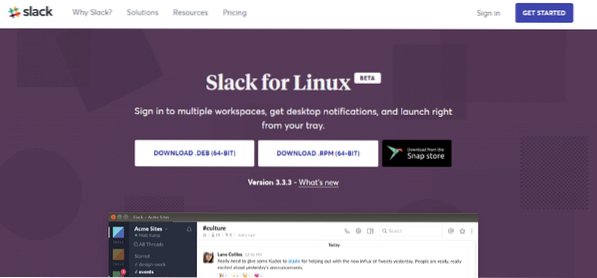
Agora, execute os seguintes comandos -
sudo dpkg -i slack-desktop-3.3.3-amd64.debsudo apt install -f
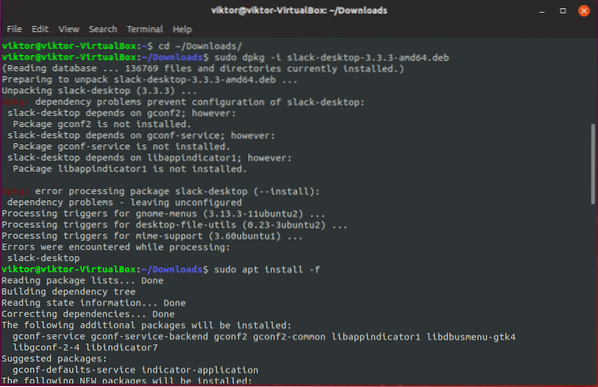
Usando o Slack
Após a conclusão da instalação, inicie o Slack -

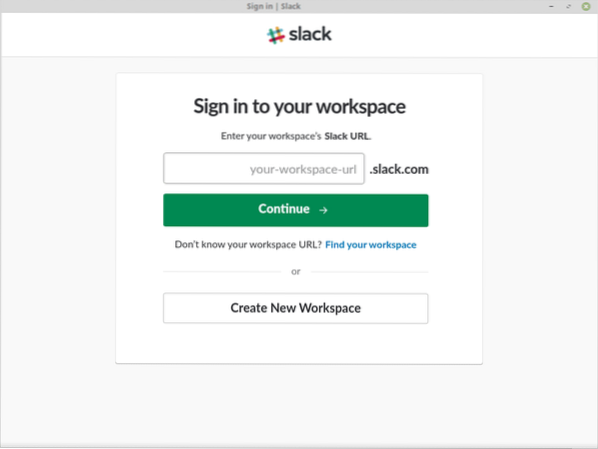
-
Criação de um espaço de trabalho
Vamos criar um novo espaço de trabalho.
Em primeiro lugar, digite seu e-mail.
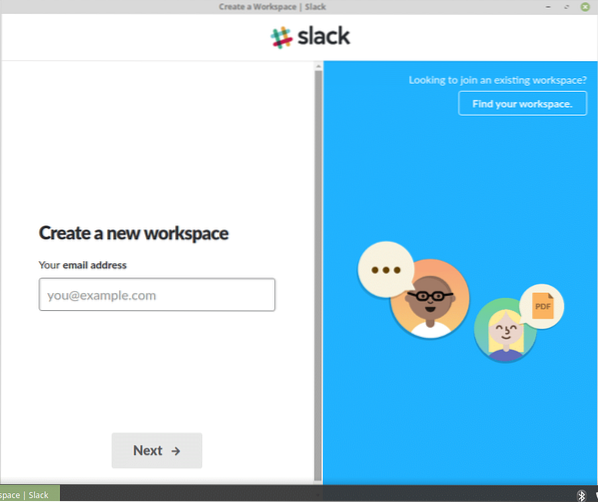
Em seguida, insira o código de confirmação do seu e-mail.
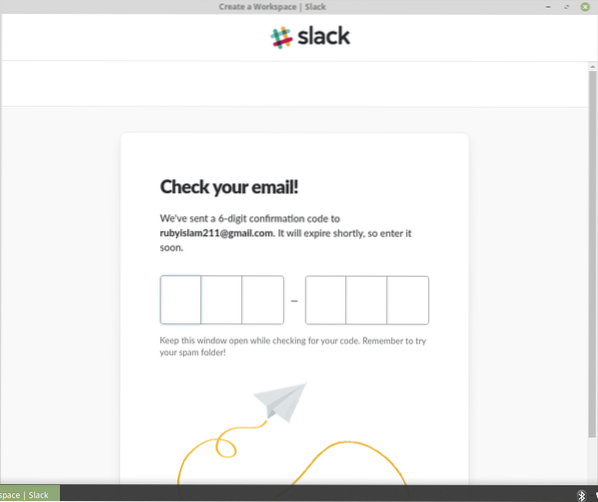
Escreva seu nome completo.
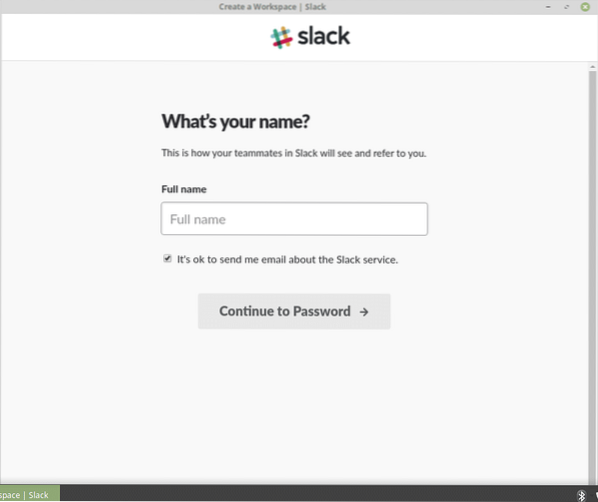
Coloque sua senha. Escolha algo forte.
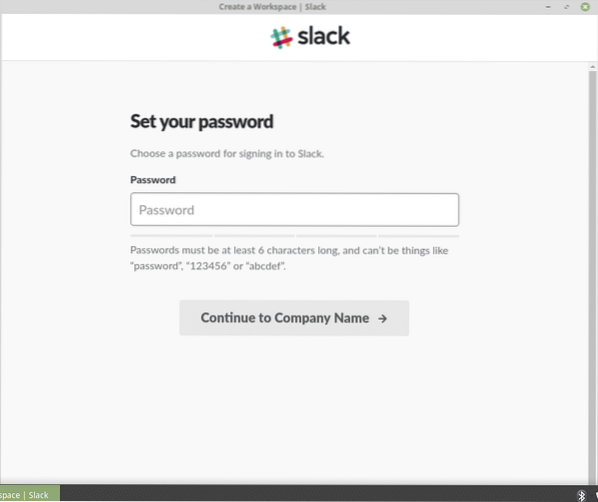
Em seguida, é hora de escolher o nome da sua empresa.

Agora, escolha seu URL favorito do Slack, que lhe dará acesso direto ao seu espaço de trabalho do Slack.
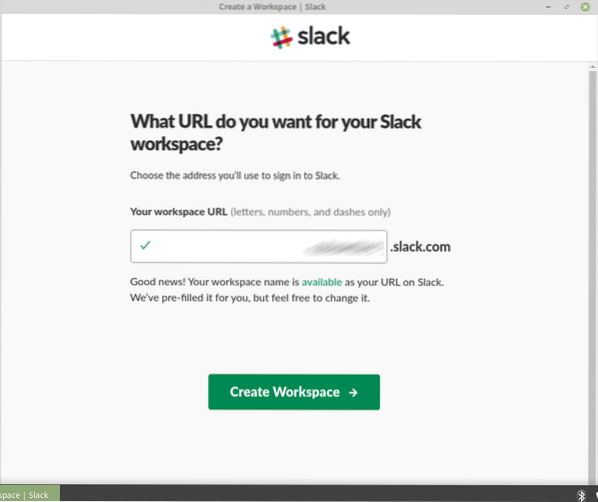
Aceite os “Termos e Condições”.
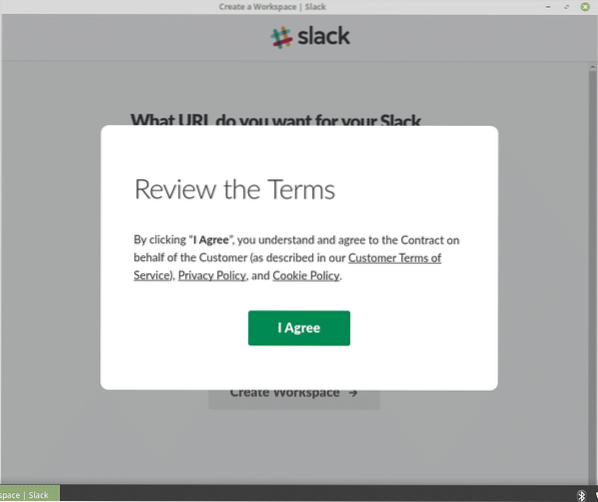
Você é livre para enviar convites para quem quiser.
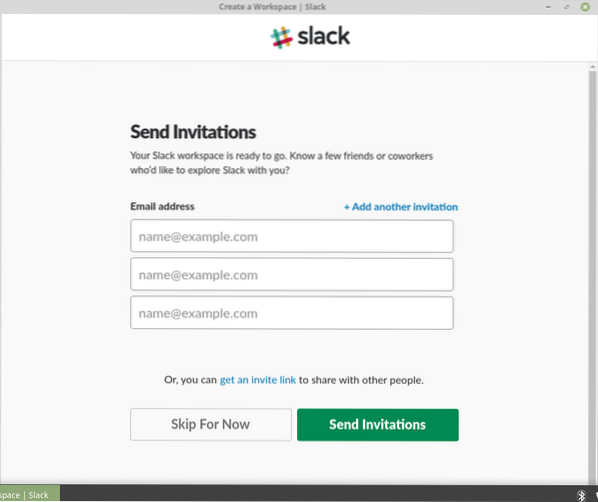
Voila! Seu espaço de trabalho está pronto para ser aproveitado!

Esta é a janela original do seu aplicativo de desktop Slack.
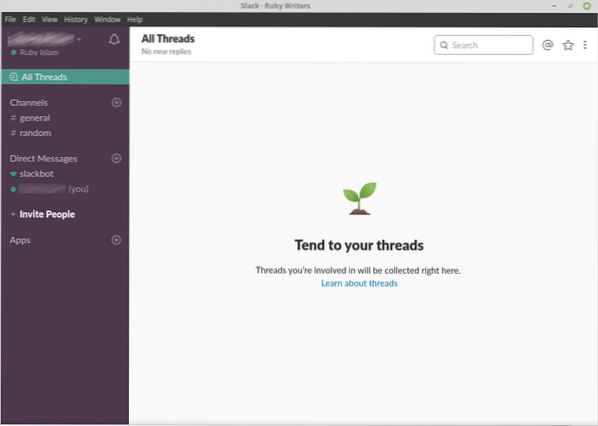
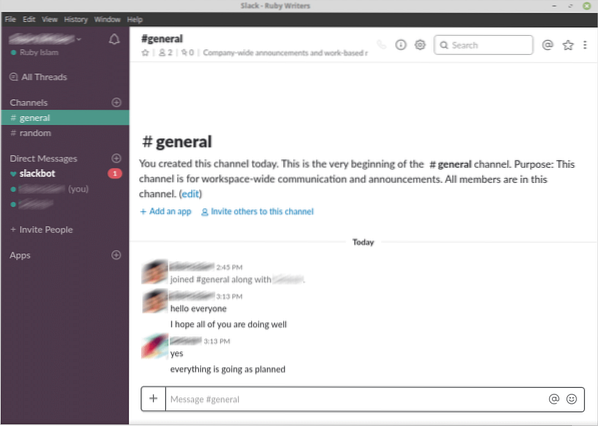
-
Adicionando um canal
Os canais são basicamente determinados grupos que são especificados para apenas um tipo de conversa, por exemplo, “#programming” apenas para programadores, “#testing” para testadores de programas apenas discussão, etc.
Clique no ícone “+” após o título “Canais”.
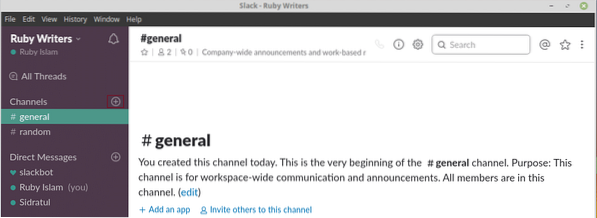
Preencha as informações para criar um novo canal para o seu espaço de trabalho do Slack.


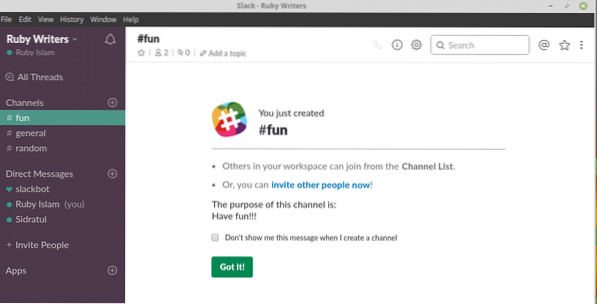
-
Integração de aplicativos
No Slack, você também pode adicionar vários serviços online adicionais de outros provedores de serviços, como Google Drive, Dropbox, Asana, Bitbucket, GitHub e Trello etc.
Vamos aproveitar o Google Drive em nosso Slack.
Clique no ícone “+” após o título “Apps”.
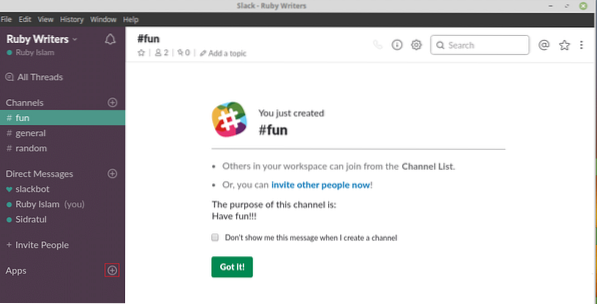
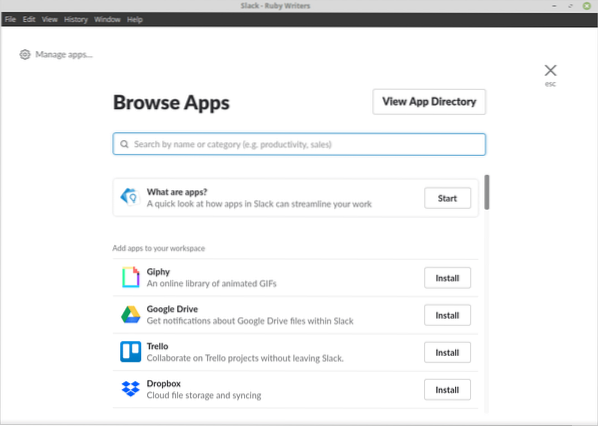
Clicar no botão “Instalar” ao lado de um aplicativo listado irá redirecioná-lo para um navegador.
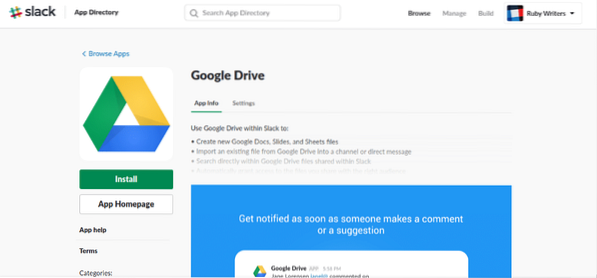
No navegador, clique em “Instalar”.
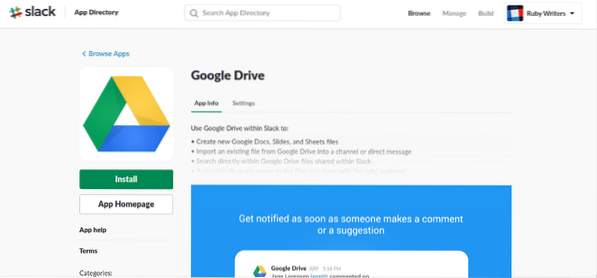
A integração do Google Drive está completa! Agora, você precisa se autenticar com sua conta do Google Drive.
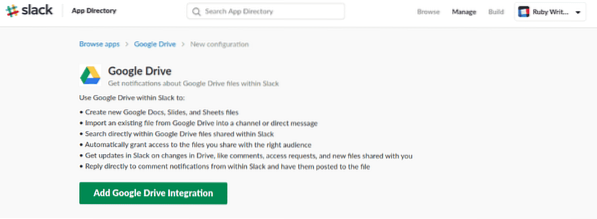
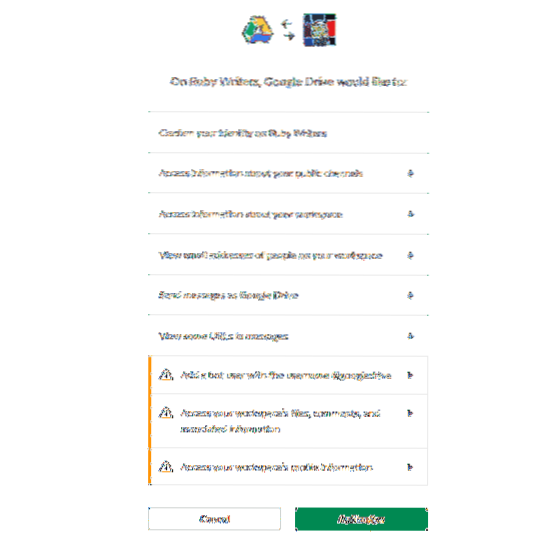
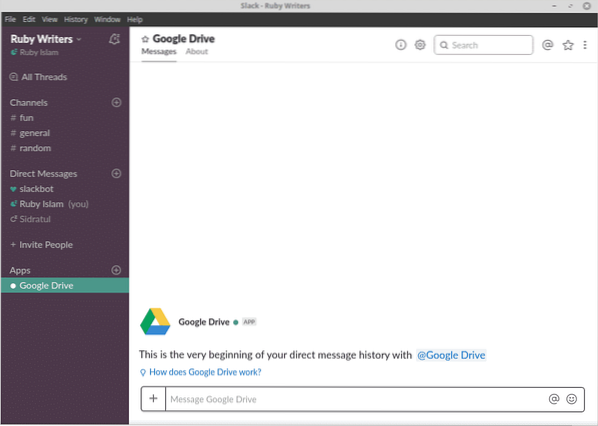
Apreciar!
 Phenquestions
Phenquestions


